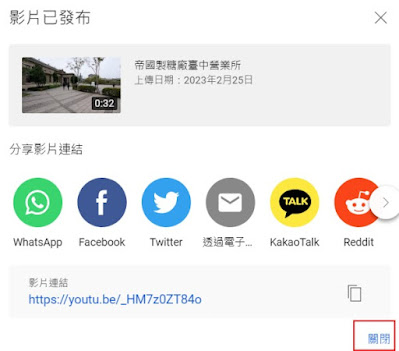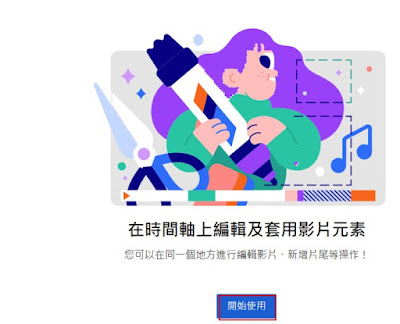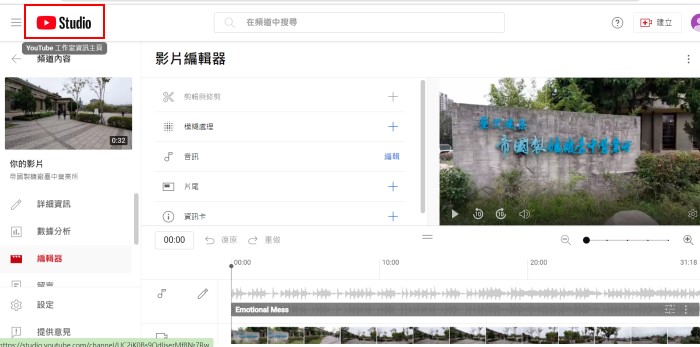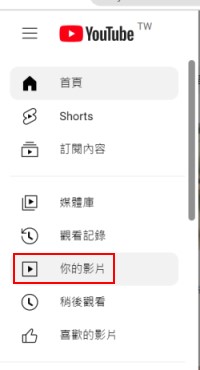主題
使用手機拍一段簡短影片。在YouTube建立新頻道,並將此影片上傳到此頻道。使用YouTube編輯影片,如加上背景音樂和字幕。
要求
- 影片內容,實際去拍一個景點,如 帝國製糖廠臺中營業所 等。不要錄遊戲畫面或電腦畫面,也不要傳動漫影片。
- 上傳日期必須為 2023/02/24 後的日期。
- 拍攝方式為橫拍,不是直立拍。一段影片,只要是直向內容,且長度小於 60 秒,都會自動被分類到短影音(Shorts)。
- 請勿使用網路別人的影片,有著作權的法律問題。
- 時間 小於1分鐘。
- 在YouTube建立新頻道,不使用個人預設頻道。
- 影片要有標題和說明。
- 插入音效,直接使用YouTube的免費音樂庫。
- 要加上字幕(至少二段)
- 權限設為 不公開,將影片的網址,上傳到Google Classroom。
- 本主題是配合教科書的實例 ,請使用YouTube的插入音效和字幕的功能,讓學生了解課程內容,所以不要使用其它的影片編輯軟體。
範例
注意:
按連結要能看到如上面的畫面,可看到影片標題、頻道名稱、上傳日期、影片說明。
步驟
如何建立頻道?
(一個帳號,可以建立多個頻道。)
進入 YouTube,要登入帳號。
YouTube 首頁,設定 。
帳戶/新增或管理您的頻道。
按「建立頻道」。
輸入頻道名稱,如 阿旺師-旅遊頻道。
輸入電話號碼 以驗證。(註:有些不用輸入電話號碼,即可建立新頻道)
註:
- 如果使用學校的帳號,建立頻道,出現「建立頻道時發生錯誤,請稍後再試」,可以使用私人帳號建立新頻道,因為此頻道,祇是交作業。而且知道連結,才能看影片。祇看到新的頻道名稱,看不到原來私人帳號的頻道。也看不到私人帳號任何英文字。
- 如果是使用手機 YoutTube App,請將此App 更新。
點右上方 原來的帳戶,按「切換帳戶」。
選新增的頻道名稱,如 阿旺師-旅遊頻道。
上傳影片
按「選取檔案」鈕,選擇要上傳的影片檔案。
在標題欄輸入影片標題,如 "帝國製糖廠臺中營業所"。
輸入影片說明,如 "位在台中後火車站,鄰近建國市場、大魯閣新時代購物中心、樂業寵物公園、秀泰生活台中站前店 、LaLaport,是一個免費的歷史景點。"
最下面會出現檢查影片,請等待一段時間。最後 出現 檢查完畢。
按「下一步」。
選「否,這不是為兒童打造的影片」選項按鈕,再按「下一步」。
按「下一步」。
按「關閉」,按「下一步」。
在瀏覽權限頁面,按「儲存或發布」,選「不公開」(祇有知道影片連結的人才能看,因為此範例是當作業,如果要給網路上的人看,才選「公開」),按「儲存」鈕。
按「關閉」鈕。
自動進入 YouTube Studio,如果此頻道有多個影片,請先選影片。
先插入背景音樂,再插入字幕。以免 先插入字幕,再插入 背景音樂後,字幕不見了。
反正字幕最後才插入。
插入背景音樂
按「編輯器」鈕。
按「開始使用」鈕。
按「音訊」。
從音樂庫,自己選一個音樂,按「播放音軌」鈕,先試聽音樂。覺得不錯,按右邊的「新增」,將此音樂當成影片的背景音樂。
按「播放」鈕,看結果,如果滿意,就按「儲存」鈕,否則按「捨棄變更」鈕,重新選音樂。
按 「儲存」鈕。
插入背景音樂,比較耗時,出現「影片處理中,請稍後再試」。
完成後,按左上方「YouTube 工作室資訊主頁」。
插入字幕
按「字幕」鈕。
按影片縮圖。
按這部影片的「選項」鈕。
按「取得分享連結」,把此連結網址,貼到Google Classroom。
以後登入YouTube,如何再次輯編以前上傳的影片?
按左上方的更多選項鈕 ,展開。
選「你的影片」。
自動進入 YouTube Studio( YouTube 工作室)
在內容中,連續按二下要 編輯的影片 縮圖,就可再次編輯。